首页 / 教程
Win10系统鼠标中键无法正常使用怎么办?
2022-10-21 22:21:00
在win10系统下,鼠标左键和右键可以正常使用,但鼠标中键不能使用。我该怎么办?这很麻烦,对于有强迫症的人或者不想拖动电脑滑块的人来说,购买鼠标是浪费钱。如何不使用鼠标按钮?鼠标中键可帮助您滚动浏览包含大量数据的长网页和屏幕。 小编向大家简要介绍了Win10鼠标中键无法使用的解决方案。
问题可能出在硬件或软件上。要隔离硬件故障的可能性,请尝试将鼠标连接到另一个系统并检查它是否正常工作。如果是这样,那么问题在于软件上,它也可能是软件更新,特别是如果游戏软件可能以中间按钮没有按预期响应的方式配置错误。
教程/方法
Win10系统鼠标中间无法使用按钮:
– 对正在运行的硬件和设备进行故障排除
– 更新鼠标驱动程序
– 安装OEM专用鼠标驱动程序
– 修改注册表项。
1]硬件和设备故障排除
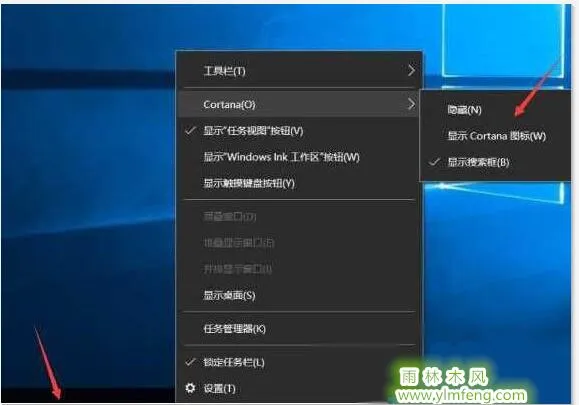
在制定更复杂的解决方案之前,一个明智的想法是运行硬件和设备故障排除过程,这些过程是Windows 10中的内置机制,用于检查硬件问题并尽可能解决问题。
– 单击“开始”按钮,然后转到“设置”更新安全性故障排除
– 从列表中选择硬件和设备故障排除并运行
– 完成后重新启动系统。
2]更新鼠标驱动程序
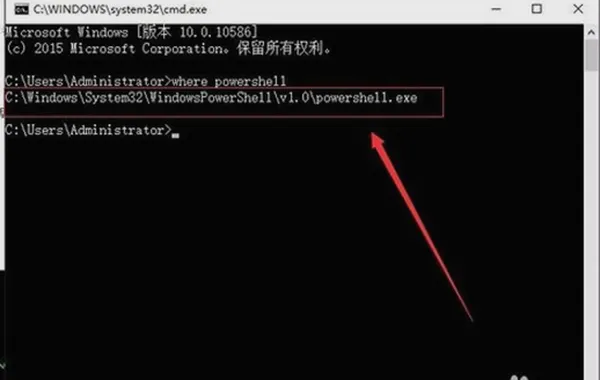
鼠标制造商不断更换产品和更新驱动程序。
如果使用磁盘安装鼠标软件,则驱动程序可能已过期。
最好的方法是更新驱动程序。
– 按Win + R打开“运行”窗口,然后输入命令devmgmt.msc。
按Enter打开设备管理器。
– 在保持设备连接的同时展开鼠标和其他指针设备列表。
– 右键单击驱动程序问题鼠标并选择更新驱动程序。
– 更新驱动程序后重新启动系统。
3]安装OEM专用鼠标驱动程序
如果你的中间鼠标按钮工作,但它没有按预期工作,那么你应该安装一个OEM,特定的驱动程序。
当您安装Windows时,它将为每个人使用通用驱动程序。
但是,这些驱动程序限制了鼠标的功能。
有些还配置了一个中间鼠标来响应特定的操作,如果没有正确的驱动程序则无效。
在这种情况下,我建议您访问PC制造商的网站下载并安装最新的驱动程序。
然后打开软件并配置您的设置方式。
一些OEM也提供手势。
请务必将其签出。
4]修改注册表项
如果是Windows Updat
搞砸了注册表项,我们可以按如下方式更正:
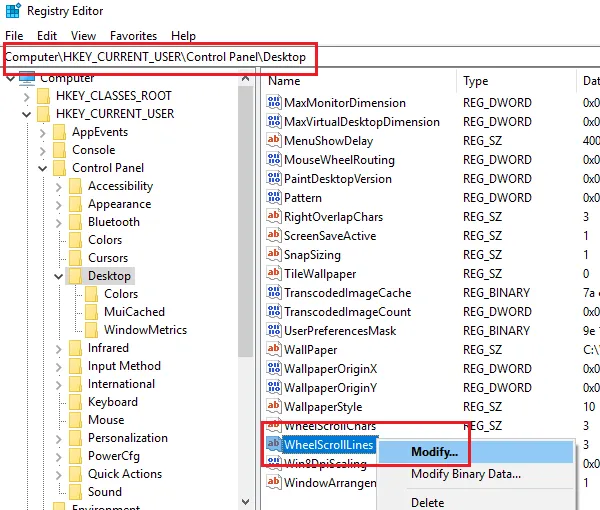
按Win + R打开“运行”窗口并键入命令注册表编辑器。
按Enter键打开注册表编辑器。
在注册表编辑器中,导航到键:HKEY_CURRENT_USER \控制面板\桌面
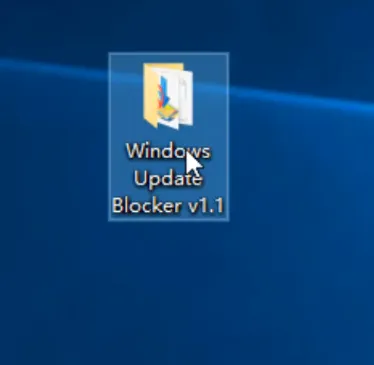
在右窗格中,双击条目WheelScrollLines以打开其属性。
将值数据的值更改为3.
如果这没有帮助 – 可能是硬件问题,可能需要修复或替换它。
以上介绍是关于在Win10系统中正常使用鼠标中键的解决方案。我不知道你是否学过它。如果遇到这样的问题,可以参考小编介绍的方法。
希望上面这篇文章能帮助到您!
关键词:鼠标中键,鼠标中键无法使用,Win10鼠标
最新内容
| 手机 |
相关内容

平板电脑ipad更新系统(ipad平板怎
平板电脑ipad更新系统(ipad平板怎么更新系统),更新,系统,点击,方法,连接,软件更新,升级,通用,ipad平板怎么更新系统有两种更新方式:第一种、
电脑系统自带驱动怎么卸载(怎么卸
电脑系统自带驱动怎么卸载(怎么卸载电脑上的驱动程序),卸载,驱动程序,显卡,删除,点击,安装,硬件,控制,1. 怎么卸载电脑上的驱动程序一、卸
鼠标怎么拆开
鼠标怎么拆开,鼠标,鼠标怎么拆开,右键,教程,烧坏,操纵,会出,操作, 现在,科技越来越发达,相信大家对于鼠标并不陌生,没有了鼠标,我们就不能随
装电脑系统用什么盘(电脑系统安装
装电脑系统用什么盘(电脑系统安装哪个盘),安装,系统,选择,系统盘,装在,格式化,点击,默认,1. 电脑系统安装哪个盘系统吗,随你便,实际上哪个盘
电脑系统如何自动复制粘贴(电脑系
电脑系统如何自动复制粘贴(电脑系统如何自动复制粘贴内容),复制,粘贴,程序,复制粘贴,文字,选择,电脑系统,点击,1. 电脑系统如何自动复制粘
电脑系统一般多大内存(电脑系统支
电脑系统一般多大内存(电脑系统支持多大内存),内存,支持,运行,主板,设置,系统,模拟器,电脑内存,电脑系统支持多大内存win10系统盘空间需要
电脑右击选中快捷键(电脑鼠标右击
电脑右击选中快捷键(电脑鼠标右击快捷键),快捷键,设置,触摸板,鼠标,选择,安装,右键,功能,1. 电脑鼠标右击快捷键中心健分别是f, g左手食指
电脑开机系统密码错误(电脑开机密
电脑开机系统密码错误(电脑开机密码错误是怎么回事),密码,错误,输入,连接,设置,选择,电脑开机密码,显示,1. 电脑开机密码错误是怎么回事有












